Kaktusy na serveru ISPConfig v 10 snadných krocích

Verze:1.1
Autor:Vinicius Martins
V tomto článku popisuji, jak nainstalovat a nastavit Cacti na serveru ISPConfig. Není mnoho rozdílů od instalace v jiných ISP Managerech nebo samostatných instalacích Apache. Zkoušel jsem mnoho dalších řešení, ale Cacti je velmi jednoduché a rychlé na implementaci.
Na webových stránkách Cacti najdeme:"Cacti je kompletní řešení síťového grafu navržené k využití výkonu funkce ukládání dat a grafů RRDTool. Cacti poskytuje rychlý poler, pokročilé šablonování grafů, více metod získávání dat a funkce správy uživatelů ihned po vybalení." . To vše je zabaleno do intuitivního a snadno použitelného rozhraní, které má smysl pro instalace o velikosti LAN až po složité sítě se stovkami zařízení."
Používám Ubuntu Edgy Eft (6.10) a postupoval jsem podle The Perfect Setup - Ubuntu 6.10 Server (Edgy Eft).
Použiji jako příklad:
- Název domény:monitor.domain.br
- Název databáze MySQL:web1_db1
- Uživatelské jméno MySQL:web1_u1
- < Heslo uživatele MySQL:myqlpass br />- Složka systému webových stránek:/var/www/web1/web/
- Verze kaktusů:0.8.6i
Krok 1 – Vytvoření webu a databáze:
V ISPConfig vytvořte webovou stránku pomocí „Nový web“ v hlavní nabídce.
Na kartě s názvem „Základ“ použijte monitor pro název hostitele a doménu.br pro název domény. Povolte pro tento web skripty MySQL a PHP, ale deaktivujte bezpečný režim PHP.
Přejděte na svůj nový web, v záložce "Možnosti", V databázi klikněte na tlačítko Nový a vytvořte databázi web1_db1 a uživatel web1_u1 .
Krok 2 – Instalace závislostí Cacti:
Chcete-li nainstalovat Cacti, snadný a rychlý způsob je použití apt-get. Pomocí uživatele s oprávněním správce spusťte v prostředí shell:
sudo apt-get install cacti
Cacti je nyní nainstalován, ale ne poslední verze. V repozitáři Ubuntu/Debian mají verzi 0.8.6c a na webu Cacti mají novější verzi, 0.8.6i.
Nyní odstraním pouze starší verzi Cacti, nikoli vaše závislosti:
sudo dpkg -r kaktusy
Aby bylo možné povolit snmp, nainstaluji si paket snmpd:
sudo apt-get install snmpd
Krok 3 – Instalace nové verze Cacti:
Nyní si stáhnu kaktusy do složky našeho webu:
cd /var/www/web1/web/
sudo wget http://www.cacti.net/downloads/cacti-0.8.6i.tar.gz
Extrahujte kaktusy příkazem:
sudo tar xzvf kaktusy-0.8.6i.tar.gz
cd kaktusy-0.8.6i/
sudo mv * ../
cd ../
sudo rmdir kaktusy-0.8 .6i
Odstraňte soubory tar.gz a .htaccess:
sudo rm *.tar.gz
sudo rm .htaccess
sudo rm config/.htaccess
Krok 4 – Nastavení databáze kaktusů:
Vytvořte databázi MySQL (pokud chcete, můžete použít PHPMyAdmin):
sudo mysqladmin --user=web1_u1
Import výchozí databáze kaktusů:
sudo mysql web1_db1 < cacti.sql
Nastavení databáze:
sudo mysql --user=web1_u1 mysql
mysql> GRANT ALL ON web_db1.* TO [email protected] IDENTIFIED BY mysqlpassword;
mysql> flush privileges;
Krok 5 – Konfigurace Crontab a oprávnění:
Chcete-li spustit každých pět minut a získat statistiky vašeho systému, musíme přidat jeden řádek do Crontab:
*/5 * * * * php /var/www/cacti/poller.php > /dev/null 2>&1
Nastavte příslušná oprávnění pro adresáře kaktusů pro generování grafů/logů.
sudo chown -R www-data:www-data rra
sudo chown -R www-data:www-data logs
Krok 6 – Architektura pluginu:
Architektura zásuvných modulů pro Cacti byla navržena tak, aby byla ve své podstatě jednoduchá a dostatečně robustní, aby umožňovala svobodu dělat v Cacti téměř cokoliv. Kaktus sám o sobě je navržen tak pěkně, že integrace do něj je poměrně snadná s minimálními nutnými úpravami. Cacti nakonec přijde se standardní architekturou zásuvných modulů, která vám umožní vytvářet doplňky bez nutnosti upravovat vaši instalaci, ale do té doby (pracujeme na tom) budete muset postupovat podle pokynů níže.
sudo wget http://download.cactiusers.org/downloads/cacti-plugin-arch.gzip
sudo tar xvzf cacti-plugin-arch.tar.gz
V extrahované složce Architecture nahradím původní soubory těmito novými soubory:
sudo mv cacti-plugin-arch/files-0.8.6i /var/www/web1/web
Jakmile to uděláte, budete mít úspěšně dokončenou instalaci Plugin Architecture. Umožňuje používat mnoho pluginů vyvinutých jinými uživateli.
Informace o těchto pluginech naleznete na tomto odkazu:http://cactiusers.org/wiki/Homepage.
Krok 7 – Konfigurace kaktusů:
Ve stejné složce (/var/www/web1/web/):
editor include/config.php
Upravte include/config.php a zadejte uživatele MySQL, heslo a databázi pro vaši konfiguraci Cacti.
$database_default = "web1_db1"; $database_hostname = "localhost"; $database_username = "web1_u1"; $database_password = "mysqlpassword";
Krok 8 – První přístup:
Přejděte na http://monitor.domain.br, zobrazí se přihlašovací stránka.
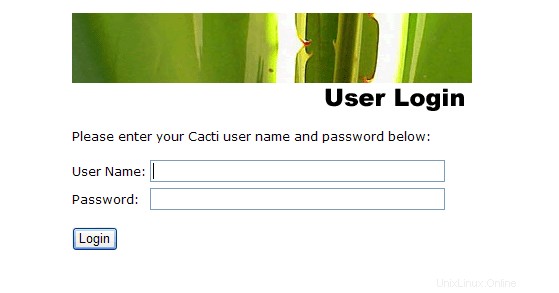
Přihlaste se pomocí uživatelského jména/hesla admin . Budete požádáni o okamžitou změnu tohoto hesla. Ujistěte se, že jste na následující obrazovce pečlivě a správně vyplnili všechny proměnné cesty.
Krok 9 – Prostředí kaktusů:
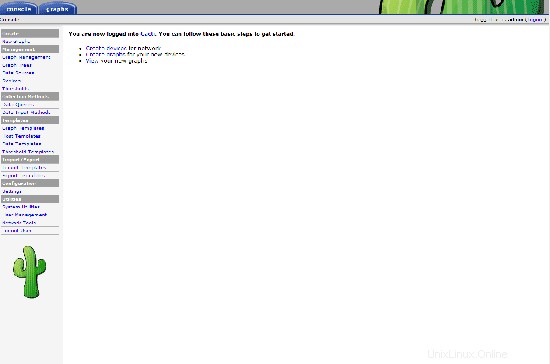
Krok 10 – Další informace:
Chcete-li přidat další pluginy k dalším věcem, jako jsou:No-Break, Monitor MotherBoard, HD Monitor, Směrovače, Servery... Navštivte:
Kaktusy – http://www.cacti.net
Fórum kaktusů – http://forum.cacti.net
Uživatelé kaktusů – http://cactiusers.org
Fórum uživatelů kaktusů – http://forum.cacti.org
Příklad:
http://www.viniciusmartins.eng.br/cacti/ – Uživatel a heslo:host
Speciální díky:
Luciano Gomes , který napsal a zveřejnil pěkný návod v brazilské portugalštině pro nastavení kaktusů pro Debian:http://www.vivaolinux.com.br/artigos/verArtigo.php?codigo=3917&pagina =5
Komentáře a návrhy:
Přejít na fórum:https://www.howtoforge.com/forums/showthread.php?p=49710